Comment faire une division dans l'éditeur d'équation
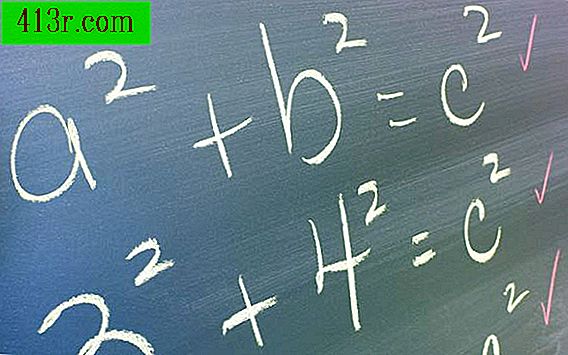
Étape 1
Exécutez Microsoft Word à partir du bouton "Démarrer" de votre ordinateur ou d'un lien sous la forme d'une icône si vous en avez enregistré un sur votre bureau ou dans la barre des tâches. Ouvrez le document dans lequel vous voulez placer votre équation.
Étape 2
Sélectionnez l'onglet "Insérer" dans Word 2010 et choisissez le sous-menu "Equation" en haut à droite de la barre de menus. Pour les versions antérieures de Word, sélectionnez "Insérer" puis "Objet" puis cliquez sur "Éditeur d'équation" dans le sous-menu. Cela insérera une boîte d'équation dans votre document et affichera un panneau d'icônes de formule en haut de la barre de menus. Les options d'affichage seront également disponibles. Parmi ces options, on trouve une division avec une simple ligne horizontale et des boîtes modifiables en haut et en bas, ou une division en diagonale. Sélectionnez l'option selon vos préférences.
Étape 3
Ecrivez votre équation dans la case prévue à cet effet. Pour la division, vous pouvez écrire x / y puis appuyer sur "Entrée", ce qui affichera le "x" au-dessus du "y" séparé par une ligne horizontale. Vous pouvez également taper le "x" puis sélectionner le bouton "Division" en haut de la barre de menus, qui affichera l'équation avec un signe de division.
Étape 4
Ecrivez vos valeurs en remplaçant "x" et "y" par des nombres. Par exemple, remplacez "x" par 1 dans le numérateur (le champ du haut) et remplacez "y" par 2 dans le dénominateur (le champ du bas). Appuyez sur "Entrée" pour quitter le mode édition et afficher votre équation telle qu'elle apparaîtra dans le document.







